Olympus LS-20M: О воспроизведении
О воспроизведении: Olympus LS-20M
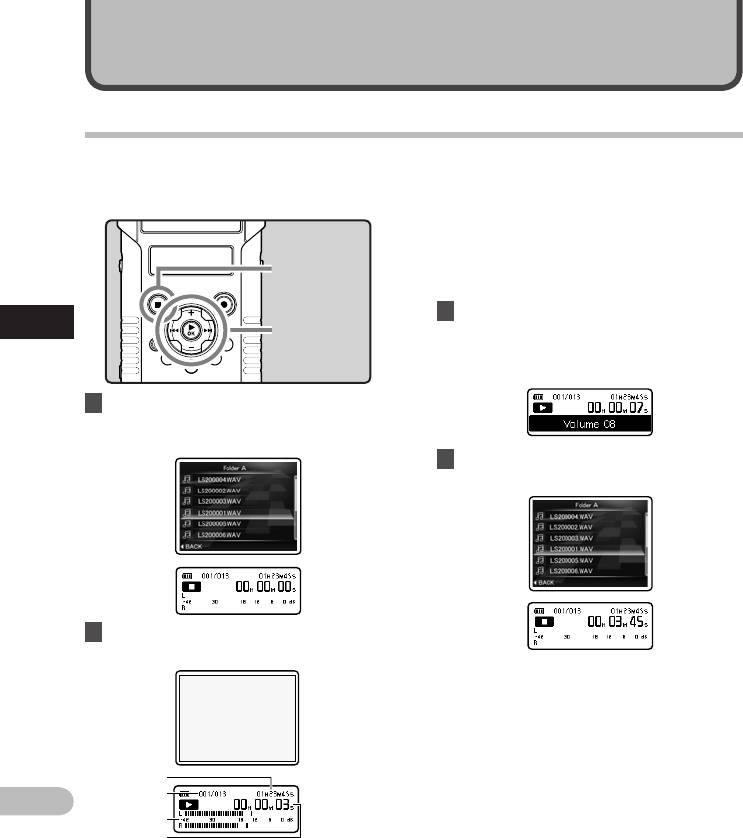
3
RU
48
О воспроизведении
Воспроизведение A
Диктофон может воспроизводить файлы в
•
На вспомогательном ЖКД отобразится [•].
форматах WAV и MP3. Для воспроизведения файла,
• При начале воспроизведения основной
записанного другими устройствами, необходимо
ЖКД выключится.
передать (скопировать) его с компьютера.
a П
родолжительность файла
b Н
омер файла
c И
ндикатор уровня (изменяется в
соответствии с уровнем записи и
установками функции записи)
Кнопка STOP (4)
d И
стекшее время воспроизведения
3 Нажмите кнопку + или − чтобы
Кнопка + −
задать комфортную громкость
Кнопка `OK
прослушивания.
•
Ее можно задать в диапазоне от [00] до [30].
1 Выберите файл для
воспроизведения из папки, в
которой он находится (☞ стр.32).
2 Нажмите кнопку `OK, чтобы начать
воспроизведение.
a
b
c
d
Воспроизведение
A
4 Нажмите кнопку STOP (4), чтобы
остановить воспроизведение.
•
На вспомогательном ЖКД отобразится [L].
• Воспроизведение файла будет временно
остановлено где-то в середине. Когда
активирована функция запоминания
параметров, местоположение
остановлено будет зарегистрировано,
даже если питание будет выключено. В
следующий раз, когда будет включено
питание, воспроизведение может
быть[возобновлено с зарегистрированно
го[положения остановлено.
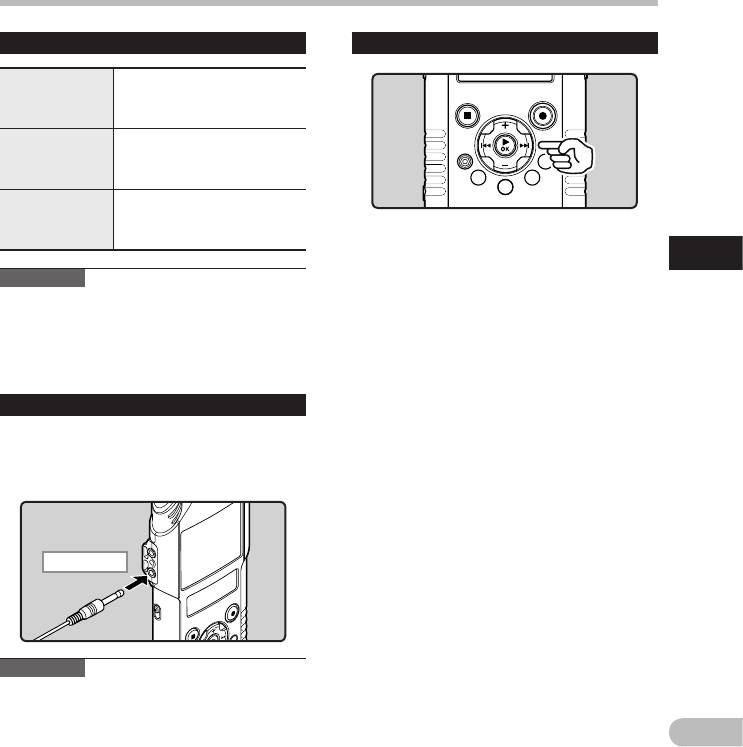
3
RU
49
Воспроизведение A
Установки, относящиеся к воспроизведению
Запись с помощью внешнего микрофона
Вы можете выбрать режим
[Play Mode]
воспроизведения, который
(☞ стр.71)
соответствует вашим
предпочтениям.
Если вы изменяете установку
[Equalizer]
эквалайзера, то вы можете
(☞ стр.71)
слушать музыку с выбранным
качеством.
Во время воспроизведения
[Visualizer]
голосовых файлов также
(☞ стр.71)
возможно просматривать
Когда диктофон находится в режиме
изображения.
остановки, нажмите и удерживайте
кнопку 9.
Воспроизведение
Примечание
• На вспомогательном ЖКД отобразится [ß].
• П
ри установке настройки [Visualizer]
• Перемотка остановится, когда Вы отпустите
в меню [Play Menu] на [On], во время
кнопку 9. Нажмите кнопку `OK, чтобы
воспроизведения голосовых файлов на
начать воспроизведение с позиции, где оно
основном ЖКД отображается настроенный
было остановлено.
эффект визуализатора (☞
стр.71).
Когда диктофон находится в режиме
воспроизведения, нажмите и
A
Прослушивание через наушники
удерживайте кнопку 9.
• Когда Вы отпустите кнопку 9, диктофон
Наушники могут быть подсоединены для
возобновит нормальное воспроизведение.
прослушивания к гнезду EAR.
•
Если в середине файла имеется индексная
•
Когда используются наушники, динамик
пометка, диктофон остановится в позиции
диктофона отключается.
установленной пометки (☞
стр.52).
• Диктофон остановится, когда достигнет
конца файла. Продолжайте удерживать
кнопку 9, чтобы продолжить перемотку с
начала следующего файла.
К гнезду EAR
Примечания
• Д
ля предотвращения раздражающего
воздействия на уши вставляйте наушники
после снижения уровня громкости.
•
При прослушивании записей через наушники не
устанавливайте слишком высокую громкость.
Это может повредить или ухудшить слух.
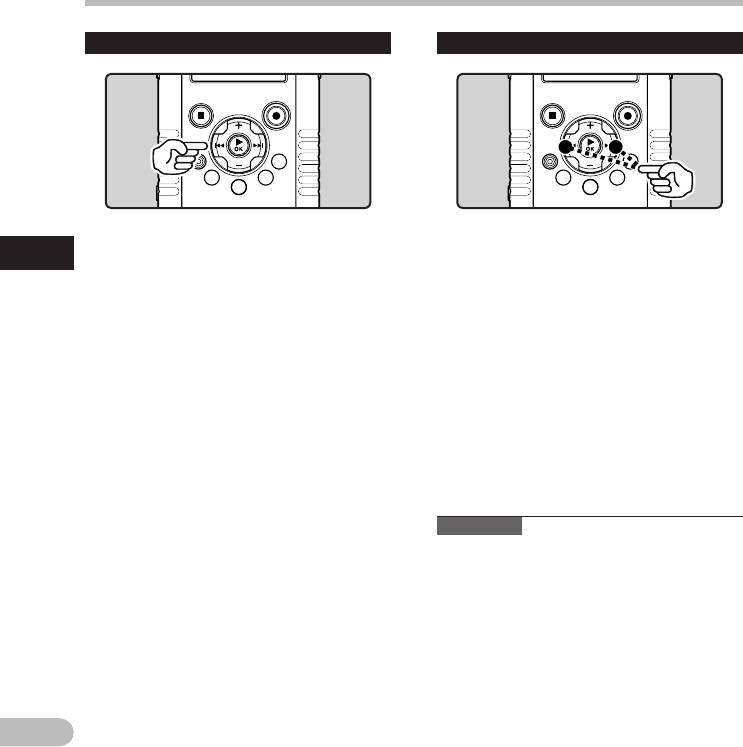
3
RU
50
Воспроизведение A
Ускоренная перемотка назад
Переход к началу файла
Когда диктофон находится в режиме
Когда диктофон находится в режиме
остановки, нажмите и удерживайте
воспроизведения, нажмите и
Воспроизведение
кнопку 0.
удерживайте кнопку 9.
• На вспомогательном ЖКД отобразится [™].
• Диктофон переходит к началу следующего
• Перемотка остановится, когда Вы отпустите
файла.
кнопку 0. Нажмите кнопку `OK, чтобы
Когда диктофон находится в режиме
начать воспроизведение с позиции, где оно
воспроизведения, нажмите и
было остановлено.
удерживайте кнопку 0.
Когда диктофон находится в режиме
• Диктофон переходит к началу текущего
A
воспроизведения, нажмите и
файла.
удерживайте кнопку 0.
Когда диктофон находится в режиме
• Когда Вы отпустите кнопку 0, диктофон
воспроизведения, дважды нажмите
возобновит нормальное воспроизведение.
кнопку 0.
•
Если в середине файла имеется индексная
• Диктофон переходит к началу предыдущего
пометка, диктофон остановится в позиции
файла.
установленной пометки (☞
стр.52).
• Диктофон остановится, когда достигнет
начала файла. Продолжайте удерживать
Примечание
кнопку 0, чтобы продолжить обратную
перемотку с конца предыдущего файла.
• Е
сли в режиме воспроизведения вы
осуществляете переход к началу файла,
диктофон остановится на индексной метке.
Метка будет пропущена, если та же операция
выполняется в режиме остановки (☞
стр.52).
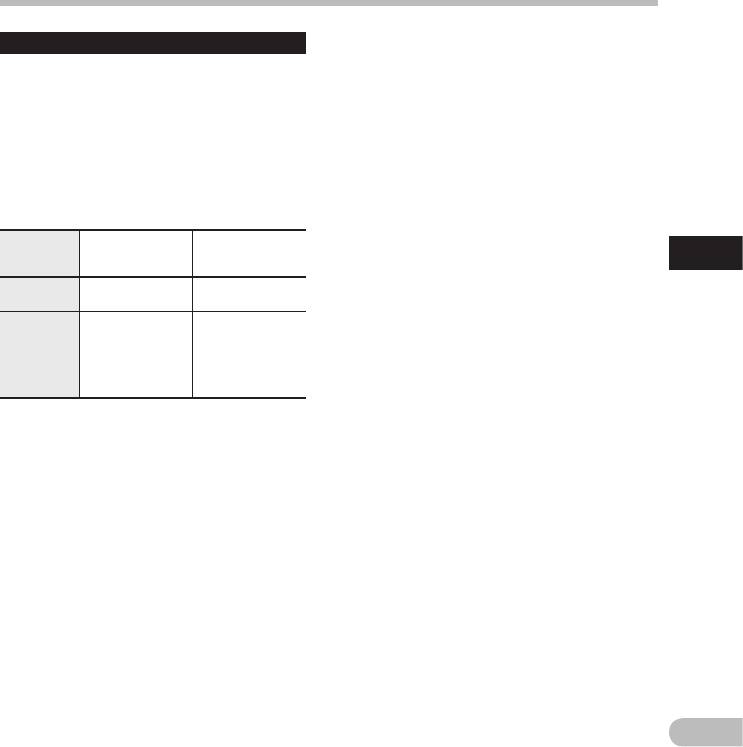
3
RU
51
Воспроизведение A
О музыкальном файле
В случае, когда диктофон не может
воспроизвести переданные на него
музыкальные файлы, проверьте, соответствует
ли частота дискретизации и битовая скорость
передачи данных допустимым диапазонам, в
которых возможно воспроизведение. Сочетания
частоты дискретизации и битовой скорости
передачи данных для музыкальных файлов,
допустимые для воспроизведения на этом
диктофоне, приведены ниже.
Скорость
Формат
Частота
передачи
файла
дискретизации
данных
Воспроизведение
44,1 kHz, 48 kHz,
Формат WAV
16 bit или 24 bit
88,2 kHz, 96 kHz
MPEG1 Layer3:
32 kHz, 44,1 kHz,
48 kHz
От 8 кбит/с до 320
ФорматMP3
MPEG2 Layer3:
кбит/с
16 kHz, 22,05 kHz,
24 kHz
A
• Файлы MP3 с переменным битрейтом (в
которых битрейт преобразования может
изменяться) могут не воспроизводиться
корректно.
•
Что касается файлов WAV, диктофон может
воспроизводить такие файлы только в
формате линейной PCM. Файлы WAV других
типов не воспроизводятся.
•
Даже если формат этого файла совместим
для воспроизведения на этом диктофоне, тем
не менее, диктофон не поддерживает любой
кодек.
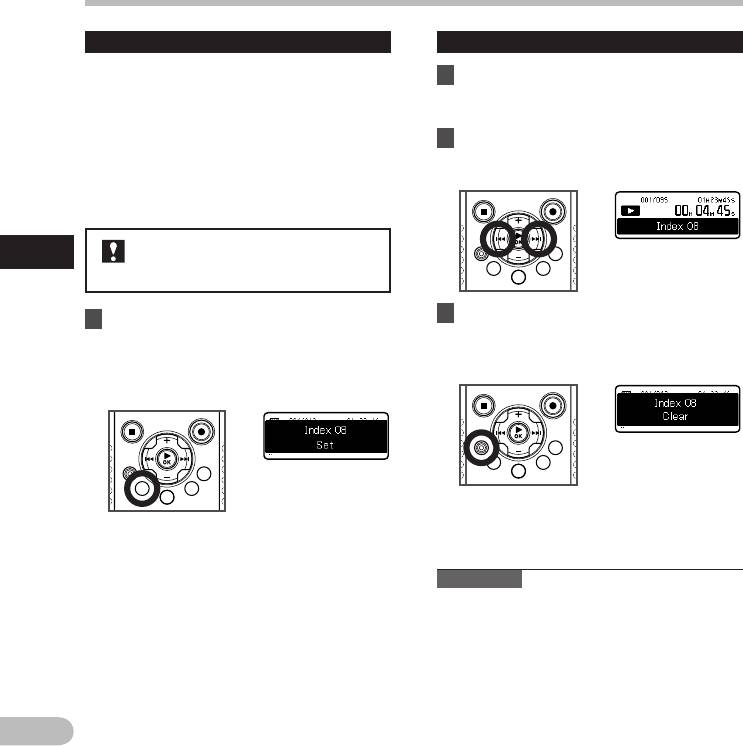
3
RU
52
Создание индексной пометки A
Создание индексной пометки
Удаление индексной пометки
Если в файле установлены индексные метки, Вы
1 Выберите файл, в котором
можете быстро найти нужное место, которое
находятся индексные метки,
Вы хотите прослушать, в режиме быстрой
которые вы хотели бы удалить.
перемотки вперед или назад либо, пользуясь
функцией перехода на начало файла. Индексные
2 Нажатием кнопки 9 или 0
метки можно добавлять в режиме записи PCM,
выберите индексную пометку,
выполняемой с помощью этого диктофона,
Кроме того, эти метки можно добавлять в файлы
которую Вы хотите удалить.
формата PCM, записанные этим диктофоном.
• Чтобы добавить индексные метки,
необходимо назначить функцию
Создание индексной пометки
индексации кнопке Fn (☞
стр.74).
3 Нажмите кнопку ERASE во время
1 В необходимом месте нажмите
отображения номера индекса на
кнопку Fn, чтобы добавить в него
вспомогательном ЖКД (примерно 2
индексную метку.
секунды).
• На экране появится номер пометки и
будет установлена индексная пометка.
A
• Индексная пометка будет стерта.
•
Номера индексов, после удаления
•
Даже после размещения индексной метки
очередного номера индекса, будут
запись, съемка или воспроизведение
автоматически уменьшаться на 1.
будут продолжаться, поэтому вы также
можете размещать индексные метки
Примечания
аналогичным образом и в других местах.
• В
о время записи или воспроизведения
основной ЖКД выключен.
•
В одном файле можно установить до 16
индексных пометок. При попытке установить
свыше 16 индексных пометок на экране
появится сообщение [Index Full].
•
В защищенных файлах создание и удаление
индексных и временных пометок невозможно
(☞
стр.72).
• Добавить индексную метку в видеофайл,
снятый рекордером, или в файл в формате
МР3 нельзя.
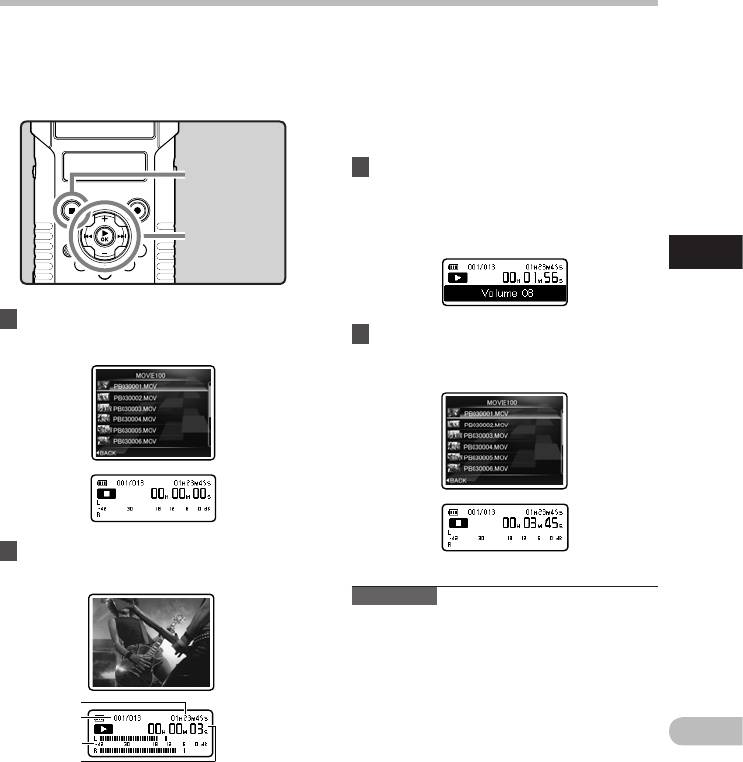
3
RU
53
Воспроизведение видео n
Можно воспроизводить видеофайлы,
•
На вспомогательном ЖКД отобразится[•].
снятые рекордером. Рекордер также можно
a Продолжительность файла
подключить к телевизору, чтобы просматривать
b Н
омер файла
видеофайлы высокой четкости на большом
c И
ндикатор уровня (изменяется в
экране.
соответствии с уровнем записи и
установками функции записи)
d И
стекшее время воспроизведения
3 Нажмите кнопку + или − чтобы
Кнопка STOP (4)
задать комфортную громкость
прослушивания.
• Ее можно задать в диапазоне от [00] до
Кнопка + −
[30].
Кнопка `OK
Воспроизведение видео
1 Выберите видеофайл для воспроизв
едения (☞ стр.32).
4 Нажмите кнопку STOP (4), чтобы
остановить воспроизведение.
• На вспомогательном ЖКД отобразится
[L].
n
2 Нажмите кнопку `OK, чтобы начать
воспроизведение.
Примечание
• В
идеофайлы, снятые устройством,
отличным от рекордера, или видеофайлы,
импортированные с ПК, могут
воспроизводиться неправильно.
a
b
c
d
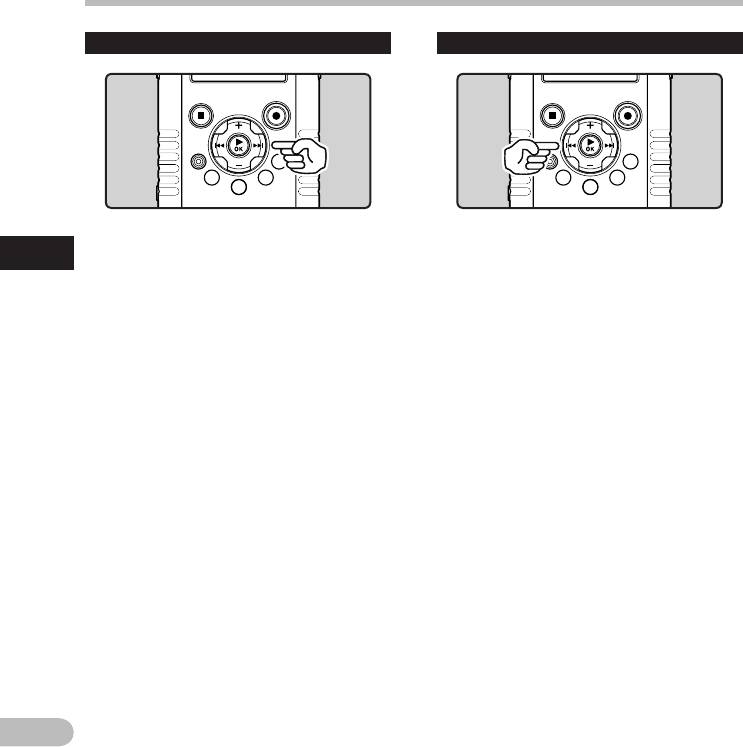
3
RU
54
Воспроизведение видео n
Ускоренная перемотка вперед Ускоренная перемотка назад
Когда диктофон находится в режиме
Когда диктофон находится в режиме
остановки, нажмите и удерживайте
остановки, нажмите и удерживайте
Воспроизведение видео
кнопку 9.
кнопку 0.
• На вспомогательном ЖКД отобразится [ß].
• На вспомогательном ЖКД отобразится[™].
• Перемотка остановится, когда Вы отпустите
• Перемотка остановится, когда Вы отпустите
кнопку 9. Нажмите кнопку `OK, чтобы
кнопку 0. Нажмите кнопку `OK, чтобы
начать воспроизведение с позиции, где оно
начать воспроизведение с позиции, где оно
было остановлено.
было остановлено.
Когда диктофон находится в режиме
Когда диктофон находится в режиме
воспроизведения, нажмите и
воспроизведения, нажмите и
удерживайте кнопку 9.
удерживайте кнопку 0.
n
• Когда Вы отпустите кнопку 9, диктофон
• Когда Вы отпустите кнопку 0, диктофон
возобновит нормальное воспроизведение.
возобновит нормальное воспроизведение.
•
Диктофон остановится, когда достигнет
•
Диктофон остановится, когда достигнет
конца файла. Продолжайте удерживать
начала файла. Продолжайте удерживать
кнопку 9, чтобы продолжить перемотку с
кнопку 0, чтобы продолжить обратную
начала следующего файла.
перемотку с конца предыдущего файла.
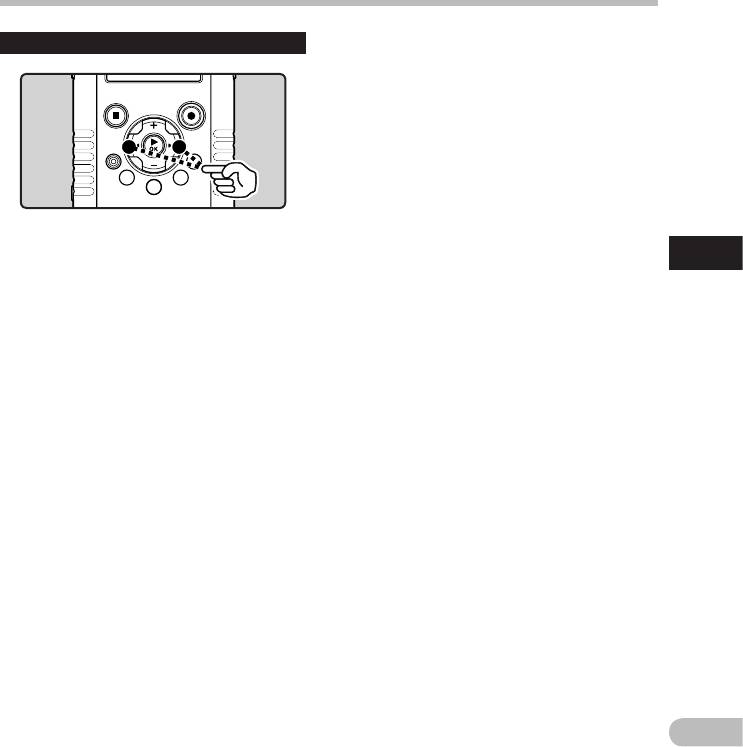
3
RU
55
Воспроизведение видео n
Переход к началу файла
Когда диктофон находится в режиме
воспроизведения, нажмите и
удерживайте кнопку 9.
Воспроизведение видео
• Диктофон переходит к началу следующего
файла.
Когда диктофон находится в режиме
воспроизведения, нажмите и
удерживайте кнопку 0.
• Диктофон переходит к началу текущего
файла.
Когда диктофон находится в режиме
n
воспроизведения, дважды нажмите
кнопку 0.
• Диктофон переходит к началу предыдущего
файла.
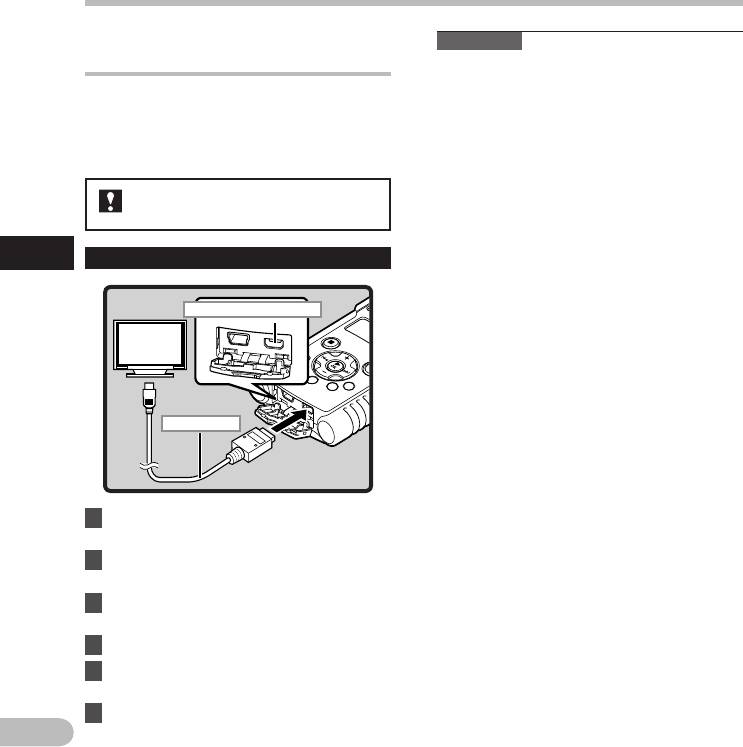
3
RU
56
Воспроизведение видео n
Примечания
Для воспроизведения видеофайлов на
• С
истема телевизионных видеосигналов
телевизоре
различается в зависимости от стран и
Для подключения рекордера к совместимому
регионов. Измените настройку выходного
со стандартом высокой четкости телевизору
сигнала в параметре [HDMI] рекордера таким
можно использовать серийно выпускаемые
образом, чтобы он соответствовал сигналу
миникабели HDMI (тип D).
телевизора (☞
стр.74).
• Относительно подробностей об изменении
источника входного сигнала телевизора
обращайтесь к руководству по эксплуатации
Перед подключением выключите
телевизора.
питание рекордера и телевизора.
•
Используйте только кабель HDMI,
соответствующий микроразъему HDMI
рекордера и разъему HDMI телевизора.
Подключение миникабелем HDMI
•
В зависимости от установок телевизора
Воспроизведение видео
отображаемое изображение и информация
могут быть обрезаны.
HDMI разъем микром
•
При подключении рекордера кабелем HDMI
запись звука и видеосъемка невозможны.
•
Не подключайте рекордер к другому
выходному устройству HDMI, т.к. это может
вызвать неисправность.
•
Не подключайте кабель HDMI к рекордеру,
когда он подключен кабелем USB к
компьютеру.
n
Кабель HDMI
•
Когда рекордер подключен через кабель
HDMI, основной ЖКД не включается.
•
При подключении рекордера к телевизору,
поддерживающему выходные сигналы
с частотой дискретизации 96 кГц и 88,2
кГц, звук будет выводиться только через
1 Подключите миникабель HDMI к
громкоговоритель телевизора, а не через
разъему HDMI телевизора.
громкоговоритель рекордера или наушники.
•
При подключении рекордера к телевизору,
2 П
одключите миникабель HDMI к
не поддерживающему выходные сигналы
разъему HDMI рекордера.
с частотой дискретизации 96 кГц и 88,2
кГц, звук будет выводиться только через
3 В
ключите телевизор и установите
громкоговоритель рекордера или наушники,
параметр [Input] на [HDMI].
но не через громкоговоритель телевизора.
4 В
ключите рекордер.
5 Выберите видеофайл для
воспроизведения (☞ стр.32).
6 Н
ажмите кнопку `OK, чтобы начать
воспроизведение.
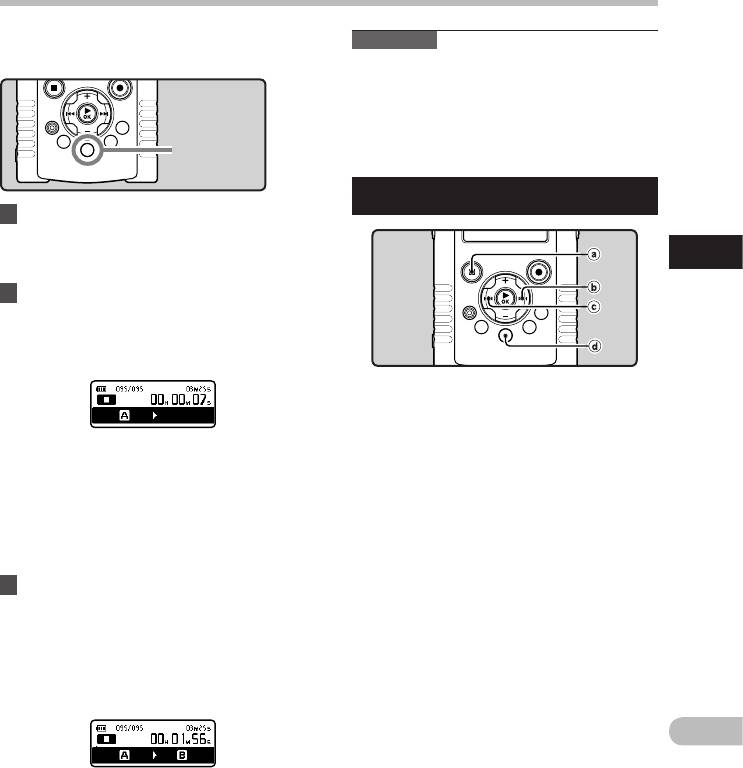
3
RU
57
Как начать повторное воспроизведение отрезка A n
Функция повторно воспроизводит фрагмент
Примечание
файла, который проигрывается.
• Е
сли во время повторного воспроизведения
отрезка вставляется или удаляется индексная
метка, повторное воспроизведение отрезка
отменяется и диктофон возвращается в
режим нормального воспроизведения
(☞
стр.52).
Кнопка
A-B REPEAT
Отмена функции повторного воспроизведения
отрезка
1 Вы бер ит е файл, со держащ ий
фрагмент, который вы хотите
воспроизвес ти несколько раз,и
начните воспроизведение.
Как начать повторное воспроизведение отрезка
2
Нажмите кнопку A-B REPEAT в
позиции, с которой Вы хотите начать
повторное воспроизведение отрезка.
• На вспомогательном ЖКД отобразится
[w].
Нажатие на одну из перечисленных
ниже кнопок отменяет режим
повторного воспроизведения.
• Когда мигает [w], быструю перемотку
a Н
ажмите кнопку `OK или STOP (4).
вперед и назад можно выполнять так же,
При нажатии кнопки `OK или
как во время обычного воспроизведения,
STOP
(4) разблокируется Повторное
и вы можете быстро достичь конечной
воспроизведение и воспроизведение
позиции (☞
стр.49).
продолжается.
• Если конец файла достигается в то
b Нажмите кнопку 9
время, как мигает [w], [x] то это место
При нажатии кнопки 9 разблокируется
становится конечным положением, и
Повторное воспроизведение, и переведет
начинается повторное воспроизведение.
диктофон к началу следующего файла.
A
3 Нажмите кнопку A-B REPEAT
n
c Нажмите кнопку 0
еще раз в позиции, в которой
При нажатии кнопки 0 разблокируется
Вы хотите завершить повторное
Повторное воспроизведение, и переведет
воспроизведение отрезка.
диктофон к началу текущего файла.
• Диктофон будет повторно
d Нажмите кнопку A-B REPEAT
воспроизводить отрезок до тех пор, пока
Нажатие кнопки A-B REPEAT приведет
повторное воспроизведение отрезка не
к отмене функции повторного
будет отменено.
воспроизведения сегмента файла и вернет
воспроизведение в обычный режим.
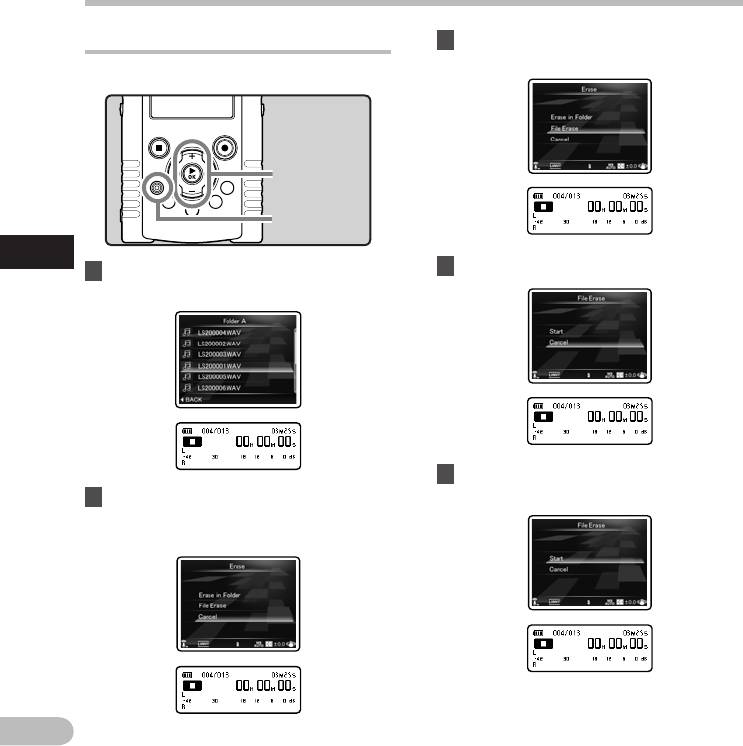
3
RU
58
Удаление A n
Удаление файлов
3 Нажатием кнопки + или − выберите
позицию [F
ile Erase].
Выбранный файл может быть удален из папки.
Кнопка + −
Кнопка `OK
Кнопка ERASE
4 Нажмите кнопку `OK.
Удаление
1 Выберите папку или файл, который
вы хотите стереть (☞ стр.32).
A
n
5 Нажатием кнопки + выберите
позицию [Start].
2
Когда диктофон находится в режиме
остановки когда отображается список
файлов, нажмите кнопку ERASE.
• Если в течение 8 секунд не выполняется
никакая операция, диктофон
возвращается в состояние остановки.
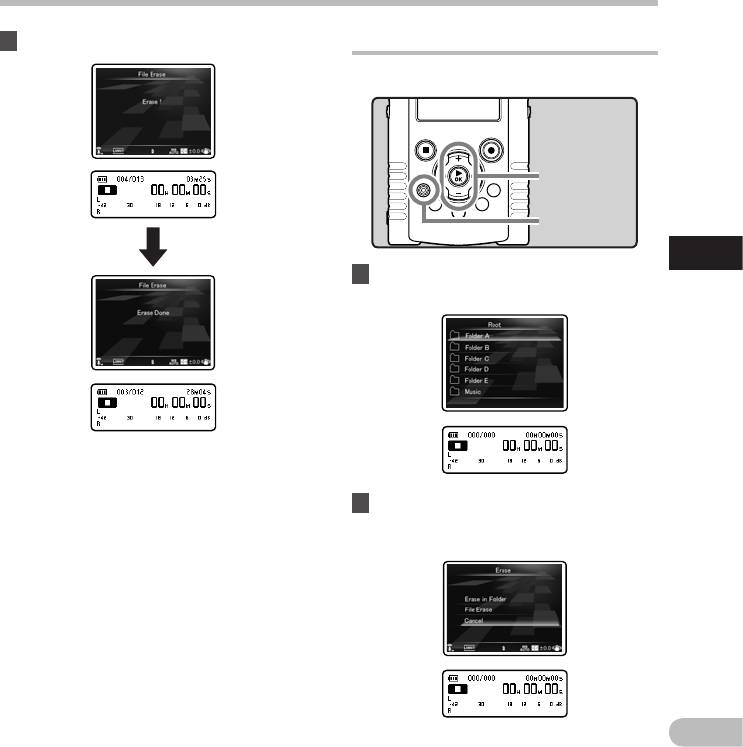
3
RU
59
Удаление A n
6 Нажмите кнопку `OK.
Удаление всех файлов в папке
Все файлы, кроме защищенных.
Кнопка + −
Кнопка `OK
Кнопка ERASE
1 Выберите папку, которую вы хотите
Удаление
стереть (☞ стр. 32).
A
n
• На дисплее появится сообщение [Erase!],
и начнется удаление.
•
При стирании файла появится индикация
[E
rase Done]. Номера файлов будут
2
Когда диктофон находится в режиме
переназначены.
остановки когда отображается список
папка, нажмите кнопку ERASE.
• Если в течение 8 секунд не выполняется
никакая операция, диктофон
возвращается в состояние остановки.
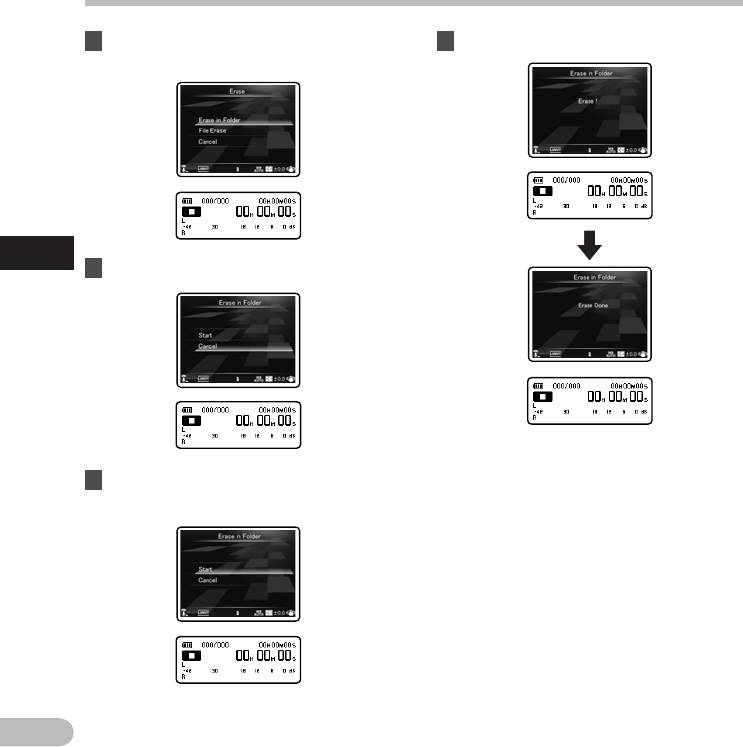
3
RU
60
Удаление A n
3 Нажатием кнопки + или − выберите
6 Нажмите кнопку `OK.
позицию [E
rase in Folder].
Удаление
4 Нажмите кнопку `OK.
A
n
• На дисплее появится сообщение [Erase!],
и начнется удаление.
•
При стирании файла появится индикация
5 Нажатием кнопки + выберите
[E
rase Done]. Номера файлов будут
позицию [Start].
переназначены.
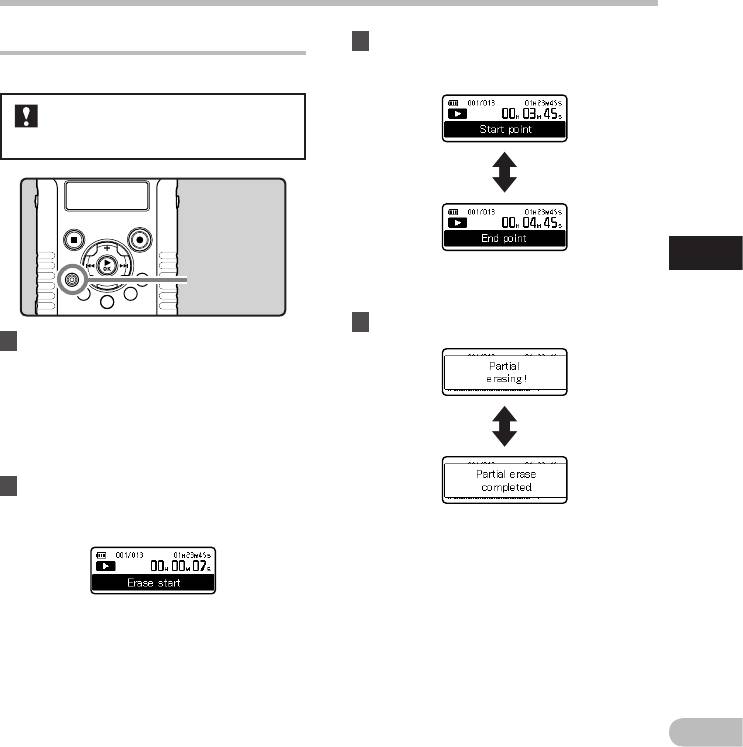
3
RU
61
Удаление A n
Частичное удаление файла
3 Снова нажмите кнопку Удалить
на позиции фрагмента, который
Ненужная часть файла может быть удалена.
следует ERASE.
Перед частичным удалением
исходного файла рекомендуется
сделать его копию (☞
стр.79, стр.92).
• На основном ЖКД попеременно
Удаление
Кнопка ERASE
отображаются [Start point] и [End point].
4 Нажмите кнопку ERASE.
A
1 Начните воспроизведение файла,
n
который вы хотите частично
стереть.
• Переведите курсор на позицию
фрагмента, который вы хотите
удалить. Если файл достаточно
длинный, используйте кнопку 9 для
передвижения на нужную позицию.
2 В позиции начала фрагмента,
который следует удалить, нажмите
кнопку ERASE.
•
На экране отобразится сообщение
[Partial erasing !] и начнется процесс
удаления. Удаление закончено, когда на
экране появляется сообщение [Partial
erase completed.].
•
Воспроизведение закончится на
•
На вспомогательном ЖКД отобразится
конечной позиции фрагмента для
[E
rase start].
частичного удаления.
•
Во время мигания [Erase start],
•
Если вы не нажмете кнопку ERASE в
воспроизведение продолжается, и вы
течение 8 секунд, то операция частичного
можете перемотать назад или ускоренно
удаления будет отменена, и диктофон
перемотать вперед, как обычно, чтобы
вернется в режим воспроизведения.
быстро определить место конца удаления.
Если, во время мигания этой индикации,
достигается конец файла, то это место
становится местом конца удаления.
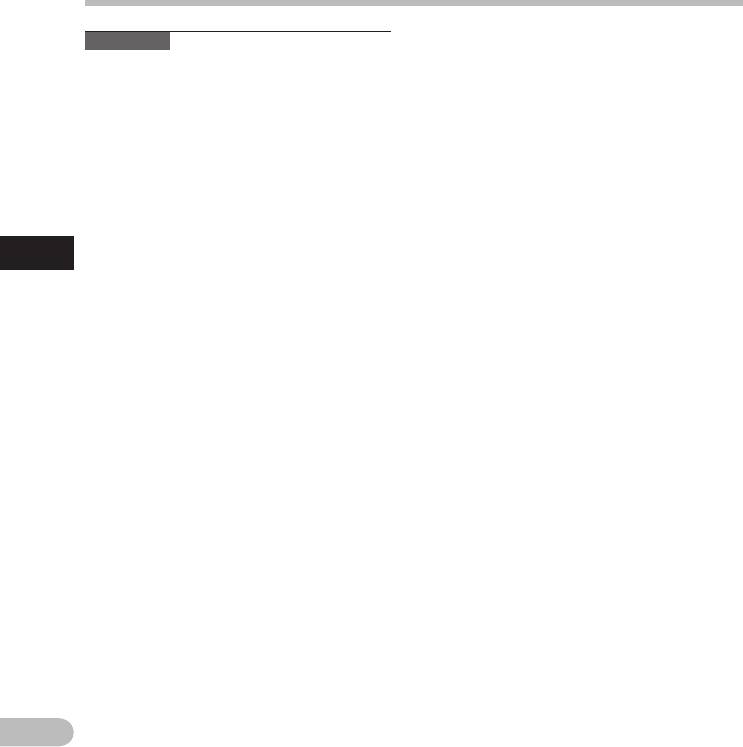
Удаление A n
Примечания
• В
ы не сможете восстановить файл, когда он
уже был удален. Пожалуйста, проверяйте
тщательно, прежде чем удалять.
•
Дата создания файла не изменится при
частичном удалении.
•
При частичном удалении видеофайла
выбранные положения начала и конца могут
сместиться примерно на 1 секунду.
•
Заблокированные файлы и файлы,
предназначенные только для записи, стереть
нельзя (☞
стр.72).
• Если имеется файл, который не может быть
распознан диктофоном, то этот файл и папка,
3
в которой он находится, не будут удаляться.
Удаление
Пожалуйста, подключите диктофон к вашему
ПК, для того чтобы удалить его.
•
Для завершения обработки может
понадобиться более 10 секунд. При
A
обработке не выполняйте никаких операций
n
вроде тех, что перечислены ниже, поскольку
при этом данные могут быть повреждены.
1Отключение АС адаптера во время
обработки.
2 И
звлечение батареек во время обработки.
3 И
звлечение карты SD во время обработки.
Кроме того, тщательно проверьте
оставшийся уровень заряда батареи, чтобы
удостовериться, что батарея не закончится
во время работы.
RU
62






